D-LINK DWL-2100AP User Manual

D-Link AirPlus Xtreme G®
DWL-2100AP
802.11g sans fil
Point d’accès à 108 Mbits/s
Manuel
V2.50
Créateur de réseaux pour vous
Table des matières
Contenu de la boîte............................................................................... |
3 |
Introduction........................................................................................... |
4 |
Connexions........................................................................................... |
5 |
Fonctions et avantages......................................................................... |
7 |
Bases de la technologie sans fil............................................................ |
8 |
Mise en route....................................................................................... |
11 |
Utilisation du menu de configuration................................................... |
13 |
Utilisation du gestionnaire de point d’accès........................................ |
47 |
Bases de la mise en réseau................................................................ |
67 |
Résolution des problèmes................................................................... |
82 |
Caractéristiques techniques................................................................ |
89 |
2

Contenu de la boîte
Contenu de la boîte:
D-Link AirPlus Xtreme G® DWL-2100AP
Point d’accès sans fil 802.11g à 108 Mbits/s
Adaptateur secteur 5 V CC, 2 A
Manuel et garantie sur CD
Guide d’installation rapide
Câble Ethernet
Contactez immédiatement votre revendeur s’il manque l’un des éléments ci-dessus.
Remarque : l’utilisation d’une alimentation dont la tension nominale diffère de celle du DWL-2100AP risque d’endommager le produit et en annule la garantie.
Configuration système requise:
Ordinateurs avec système d’exploitation Windows, Macintosh ou Linux et équipés d’un adaptateur Ethernet
Internet Explorer 6.0 ou Netscape Navigator 6.0 et versions ultérieures
3
Introduction
Grâce à une vitesse jusqu’à quinze fois supérieure au débit maximum du signal sans fil des périphériques antérieurs, vous pouvez travailler plus vite et plus efficacement et améliorer votre productivité (jusqu’à 108 Mbits/s en mode Super G. Les applications gourmandes en bande passante, comme les applications graphiques ou multimédias, tirent pleinement profit du DWL-2100AP, car ce dernier permet le transfert rapide de fichiers volumineux sur le réseau.
Le DWL-2100AP propose 5 modes de fonctionnement pour répondre à vos besoins de mise en réseau sans fil. Il peut fonctionner en guise de point d’accès, de pont point à multipoint avec fonction PA, de pont point à multipoint sans fonction PA, de répéteur ou de client sans fil.
Il s’agit enfin d’une solution idéale pour créer et étendre rapidement un réseau local sans fil (WLAN) au bureau, lors d’un salon commercial ou d’un événement spécial, ou dans n’importe quel autre lieu de travail.
Contrairement à la plupart des points d’accès, le DWL-2100AP autorise des transferts de données à un débit pouvant atteindre jusqu’à 108 Mbits/s en mode Super G s’il est utilisé conjointement avec d’autres produits D-Link AirPlus Xtreme G. La norme 802.11g est rétrocompatible avec les périphériques 802.11b.
Le DWL-2100AP est doté des fonctions de sécurité les plus récentes, sûres et avancées disponibles à l’heure actuelle. Dans le cadre d’une utilisation conjointe avec d’autres produits compatibles 802.11g WPA(WiFi ProtectedAccess) dans un réseau avec serveur
RADIUS, les fonctions de sécurité sont les suivantes:
WPA: Le WPA (WiFi Protected Access) autorise et identifie les utilisateurs sur la base d’une clé secrète qui change automatiquement à intervalles réguliers.
Le WPA utilise le protocole TKIP (Temporal Key Integrity Protocol) pour changer la clé temporaire tous les 10 000 paquets (un paquet est une sorte de message transmis sur un réseau). Cela garantit une bien meilleure sécurité par rapport à la sécurité WEP habituelle (en effet, le chiffrement WEP plus ancien exige que les clés soient modifiées manuellement).
Pour les particuliers dont le réseau ne comporte pas de serveur RADIUS, la sécurité du
DWL-2100AP, utilisé conjointement avec d’autres produits 802.11 compatibles WPA, est plus renforcée que jamais. En utilisant le WPAavec une clé pré-partagée, le DWL-2100AP obtient une nouvelle clé de sécurité à chaque connexion au réseau 802.11 Il suffit de saisir une seule fois les informations de chiffrement dans le menu de configuration. vous n’avez plus besoin de saisir manuellement une nouvelle clé WEP régulièrement pour garantir la sécurité.Avec le DWL-2100AP, vous recevez automatiquement une nouvelle clé à chaque connexion, ce qui augmente considérablement la sécurité des communications.
*Débit maximum du signal sans fil provenant des spécifications de la norme IEEE 802.11g.
Le débit de transmission réel des données peut varier. Les conditions du réseau et les facteurs environnementaux peuvent avoir des conséquences négatives sur le débit de transmission réel des données.
4
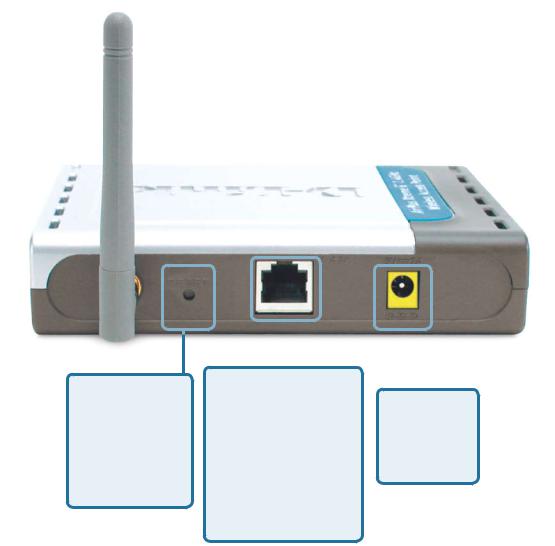
Connexions
Une pression sur le bouton Reset
(Réinitialisation) restaure les valeurs d’usine du DWL-2100AP.
|
|
|
|
|
|
|
|
|
|
|
|
Le port LAN est de |
|
|
|
type auto-négociation |
Fiche qui |
||
MDI/MDIX. Afin de |
permet de |
||
connecter le DWL- |
brancher |
||
2100AP au réseau |
l’adaptateur |
||
local, vous pouvez |
secteur. |
||
y insérer un câble |
|
|
|
Ethernet droit ou |
|
|
|
croisé. |
|
|
|
5

Voyants lumineux
Les voyants lumineux sont des DEL, ou diodes électroluminescentes. Le point d’accès sans fil DWL-2100AP comporte les 3 voyants lumineux décrits ci-dessous:
Power (Alimentation) : voyant vert allumé en permanence qui indique que le PA est sous tension.
LAN (réseau local) : voyant vert qui indique une activité au niveau du port Ethernet s’il clignote ou une connexion s’il reste allumé en permanence.
WLAN (réseau local sans fil) : voyant vert qui indique une activité sans fil s’il clignote ou une connexion s’il reste allumé en permanence.
6

Caractéristiques
5 modes de fonctionnement différents : le PA propose 5 modes de fonctionnement pour répondre à vos besoins de mise en réseau sans fil : point d’accès, pont point à multipoint avec fonction PA, pont point à multipoint sans fonction PA, répéteur ou client sans fil.
Mise en réseau sans fil plus rapide grâce à la norme 802.11g qui autorise des débits pouvant atteindre 54 Mbits/s (108 Mbits/s en mode Super G).
Compatibilité assurée avec la norme 802.11b qui autorise des débits pouvant atteindre 11 Mbits/s. Vous pouvez ainsi faire migrer votre système vers la norme 802.11g quand bon vous semble sans perte de connectivité.
Sécurité accrue grâce au WPA. Le DWL-2100AP peut se connecter en toute sécurité à des clients sans fil sur le réseau en utilisant le WPA (WiFi Protected Access), qui protège bien mieux qu’auparavant les données et les communications. Le chiffrement AES est également pris en charge par le
DWL-2100AP pour garantir au maximum la sécurité des données chiffrées sur le réseau.
Assistant de configuration du gestionnaire de PA : ce nouvel assistant facilite et accélère la configuration du réseau.
Gestion par SNMP : le DWL-2100AP n’est pas seulement rapide, mais prend aussi en charge le protocole SNMP v3 pour une meilleure gestion du réseau. Un gestionnaire avancé est fourni avec le point d’accès sans fil DWL-2100AP pour la configuration du réseau et la mise à jour du microprogramme. Les administrateurs système peuvent également configurer le DWL-2100AP sur le Web en toute simplicité. Le module logiciel D-View de D-Link, téléchargeable,
permet l’administration du réseau et la surveillance du trafic en temps réel.
Utilisation de la technologie de multiplexage par répartition orthogonale de la fréquence, ou technologie OFDM (Orthogonal Frequency Division
Multiplexing).
Fonctionnement dans la bande de fréquences de 2,4 GHz.
Interface Web pour assurer la gestion et la configuration.
7
Bases de la technologie sans fil
Les produits sans fil D-Link reposent sur des normes industrielles permettant de fournir une connectivité sans fil haut débit conviviale et compatible à votre domicile, au bureau ou sur des réseaux sans fil publics. Ils vous permettent d’accéder aux données que vous voulez, quand et où vous le voulez. Vous pouvez profiter de la liberté offerte par la mise en réseau sans fil.
Un réseau local sans fil est un réseau d’ordinateurs qui transmet et reçoit des données par signaux radio plutôt que par des câbles. Les réseaux de ce type sont de plus en plus utilisés à domicile comme dans le cadre professionnel, mais aussi dans les lieux publics, comme les aéroports, les cafés et les universités. Des moyens innovants d’utiliser la technologie de réseau local sans fil permettent aux gens de travailler et de communiquer plus efficacement. La mobilité accrue, mais aussi l’absence de câblage et d’autres
infrastructures fixes se sont avérées bénéfiques pour de nombreux utilisateurs.
Les utilisateurs de la technologie sans fil utilisent les mêmes applications que celles d’un réseau câblé. Les cartes d’adaptateurs sans fil utilisées sur les ordinateurs portables et de bureau prennent en charge les mêmes protocoles que les cartes d’adaptateurs
Ethernet.
La technologie de réseau local sans fil rencontre un vif succès pour plusieurs raisons:
Mobilité - la productivité augmente dès lors qu’il est possible d’accéder aux données de n’importe où dans la portée de fonctionnement du réseau local sans fil. Les décisions managériales reposant sur des informations en temps réel peuvent améliorer de façon significative le rendement des employés.
Faibles coûts de mise en œuvre - les réseaux locaux sans fil sont simples à configurer, gérer, modifier et déplacer. Les réseaux qui changent fréquemment peuvent tirer parti de la simplicité de mise en œuvre des réseaux locaux sans fil. Les réseaux de ce type peuvent fonctionner dans des installations où tout câblage est impossible.
Installation et expansion du réseau - l’installation d’un système de type réseau local sans fil est simple et rapide et élimine le besoin de tirer des câbles à travers les murs et les plafonds. La technologie sans fil permet de déployer un réseau là où aucun câble ne peut aller, y compris à l’extérieur d’une habitation ou d’un bureau.
Solution économique - les périphériques sans fil sont relativement compétitifs par rapport aux périphériques Ethernet classiques.
Extensibilité - les réseaux locaux sans fil peuvent être configurés de très nombreuses façons pour répondre aux besoins spécifiques des différentes applications et installations. Les configurations sont facilement modifiées et vont des réseaux de poste à poste adaptés à un petit nombre d’utilisateurs aux grands réseaux d’infrastructure capables de gérer des centaines ou des milliers d’utilisateurs selon le nombre de périphériques sans fil déployés.
8

Bases de la technologie sans fil (suite)
Le DWL-2100AP est compatible, en mode par défaut, avec les produits sans fil suivants:
D-Link AirPlus Xtreme GTM DWL-G650
Adaptateurs Cardbus sans fil utilisés avec les ordinateurs portables.
D-Link AirPlus XtremeTM G DWL-G520
Cartes PCI sans fil utilisées avec les ordinateurs de bureau.
Le DWL-2100AP est également interopérable avec d’autres périphériques conformes aux normes 802.11g et 802.11b.
Technologie reposant sur des normes établies
Le point d’accès sans fil DWL-2100AP utilise les normes 802.11b et 802.11g.
La norme IEEE 802.11g est une extension de la norme 802.11b. Elle augmente le débit des données jusqu’à 54 Mbits/s (108 Mbits/s en mode Super G) dans la bande de fréquences de 2,4 GHz, sur la base de la technologie OFDM.
En d’autres termes, dans la plupart des environnements et dans la portée spécifiée du périphérique concerné, vous pouvez transférer des fichiers volumineux ou regarder un film au format MPEG sur votre réseau sans retards notables. La technologie OFDM (Orthogonal Frequency Division Multiplexing), ou technologie de multiplexage par répartition orthogonale de la fréquence, transmet des données numériques à grande vitesse sur une onde radio. Pour ce faire, elle divise le signal radio en plusieurs sous-signaux plus petits qui sont ensuite transmis simultanément à différentes fréquences au récepteur. La technologie OFDM réduit la diaphonie (interférences) lors de la transmission des signaux. Le point d’accès D-Link DWL-2100AP détecte automatiquement la meilleure vitesse de connexion possible pour garantir une vitesse et une portée optimales.
La norme 802.11g offre les fonctions de sécurité les plus avancées disponibles à l’heure actuelle, notamment : le WPA, le protocole TKIP, la norme de chiffrement AES et le mode de clé pré-partagée.
9
Bases de la technologie sans fil (suite)
Éléments à prendre en considération avant l’installation
Le point d’accès D-LinkAirPlus Xtreme G™ DWL-2100APpermet d’accéder à un réseau, via une connexion sans fil, de presque n’importe où dans la portée de fonctionnement. Vous devez toutefois garder à l’esprit que le nombre, l’épaisseur et l’emplacement des murs, plafonds ou autres objets à travers lesquels les signaux sans fil doivent passer peuvent limiter la portée. En général, les portées varient en fonction des types de matériau et du bruit RF (radiofréquence) de fond de votre domicile ou votre entreprise. Pour optimiser la portée de votre réseau sans fil, suivez ces conseils de base:
1 Limitez au maximum le nombre de murs et de plafonds entre le DWL-2100AP et d’autres périphériques du réseau, car chaque mur ou plafond peut réduire la portée du point d’accès de 1 à 30 mètres. Placez les appareils de façon à limiter le nombre de murs ou de plafonds.
2 Veillezàavoirunelignedirecteentrelespériphériquesduréseau.Unmurde50cm d’épaisseurorientéà45degréséquivautàunmurd’unmètre.Avecuneinclinaison de2degrés,iléquivautàunmurdeplusde14mètresd’épaisseur!Pourobtenirune meilleure réception, placez les appareils de sorte que le signal passe directement
à travers le mur ou le plafond (sans inclinaison).
3 Certainsmatériauxdeconstructionpeuventempêcherlepassagedusignalsansfil.
Par exemple, une porte pleine en métal ou des tiges en aluminium peuvent avoir des conséquencesnégativessurlaportée.Essayezdeplacerlespériphériquessansfil et les ordinateurs équipés d’adaptateurs sans fil de telle sorte que le signal passe par une cloison sèche ou des portes ouvertes, sans traverser d’autres matériaux.
4 Maintenez votre produit à l’écart (au moins 1 à 2 mètres) de dispositifs électriques ou d’appareils générant un bruit RF.
10

Mise en route
Les pages suivantes décrivent un exemple de réseau d’infrastructure comprenant le DWL-2100AP.
Un réseau d’infrastructure comporte un point d’accès ou un routeur sans fil. L’exemple de réseau d’infrastructure illustré ci-après comporte les périphériques réseau D-Link
suivants (le réseau sans fil peut comporter d’autres périphériques):
Un point d’accès sans fil -
D-Link AirPlus Xtreme G™ DWL-2100AP
Un routeur sans fil D-Link AirPlus Xtreme G™ DI-624
Un ordinateur portable équipé d’un adaptateur sans fil -
D-Link AirPlus Xtreme G™ DWL-G650
Un ordinateur de bureau équipé d’un adaptateur sans fil -
D-Link AirPlus Xtreme G™ DWL-G520
Un modem câble D-Link DCM-201
11

Mise en route (suite)
Configuration d’un réseau d’infrastructure sans fil
2 |
1 |
3 |
4 |
5
6
N’oubliezpasquelespériphériquessansfil D-Link AirPlus Xtreme GTM sontpréconfigurés pour être connectés entre eux dès leur sortie de la boîte, avec les paramètres par défaut.
Pour configurer chez vous un réseau sans fil tel que celui-ci-dessus, procédez de la façon suivantes:
Vous devez disposer d’un accès Internet haut débit (ligne d’abonné câble ou
DSL chez vous ou au bureau).
Consultez votre câblo-opérateur ou votre fournisseur de services DSL pour savoir comment installer le modem de façon appropriée.
Connectez le modem câble ou DSL au routeur DI-624 (voir le Guide d’installation rapide au format papier fourni avec le routeur).
Connectez le routeur haut débit Ethernet au DWL-2100AP (voir le Guide d’installation rapide au format papier fourni avec le DWL-2100AP).
Si vous souhaitez connecter un ordinateur de bureau à votre réseau, installez l’adaptateur PCI sans fil D-Link AirPlus Xtreme G™ DWL-G520 dans un emplacement PCI disponible de l’ordinateur.
(voir le Guide d’installation rapide au format papier fourni avec l’adaptateur réseau).
Installez les pilotes de l’adaptateur Cardbus sans fil D-Link DWL-G650 sur l’ordinateur portable.
(voir le Guide d’installation rapide au format papier fourni avec le DWL-G650).
12
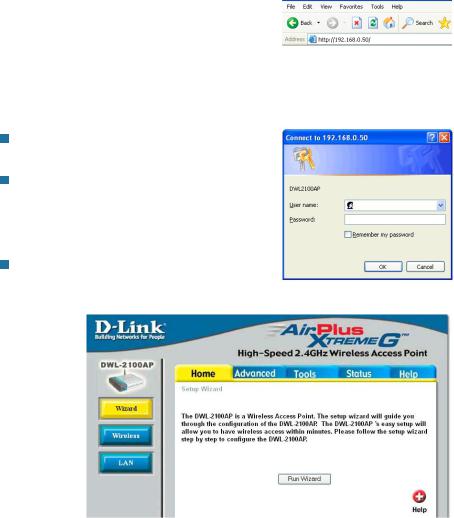
Utilisation du menu de configuration
Après avoir exécuté l’assistant de configuration (voir le Guide d’installation rapide fourni avec le produit), vous pouvez à tout moment accéder au menu de configuration en ouvrant le navigateur Web et en tapant l’adresse du DWL-2100AP. L’adresse IP par défaut du DWL-2100AP est indiquée ci-après:
Ouvrez le navigateur Web.
Tapez l’adresse IP du DWL-2100AP.
Remarque : si vous avez modifié l’adresse IP attribuée par défaut au DWL-2100AP, veillez à entrer la bonne adresse IP.
Tapez admin dans le champ Nom d’utilisateur.
Laissez le champ Mot de passe vide
(sauf si vous avez modifié le mot de
passe, auquel cas entrez le bon mot admin de passe).
Cliquez sur OK.
Home > Wizard (Accueil > Assistant)
L’écran Home > Wizard apparaît. Consultez le Guide d’installation rapide pour en savoir plus sur l’assistant de configuration.
13

Utilisation du menu de configuration (suite)
Home > Wireless > AP Mode
(Accueil > Paramètres sans fil > Mode PA)
Wireless Band |
IEEE 802.11g. |
(Bande sans fil) - |
|
Mode - |
L’option Access Point (Point d’accès) est sélectionnée dans la |
|
liste déroulante. |
SSID - |
Le SSID (Service Set Identifier) correspond au nom qui identifie un |
|
réseau local sans fil spécifique. Par défaut, le SSID est « default ». |
|
Le SSID peut facilement être modifié pour se connecter un réseau |
|
sans fil existant ou pour en définir un nouveau. |
SSID Broadcast |
Activez ou désactivez la diffusion du SSID. L’activation de cette |
(Diffusion SSID) - |
fonction permet la diffusion du SSID sur le réseau. |
Channel (Canal) - |
Le canal par défaut est le numéro 6. Tous les périphériques du |
|
réseau doivent partager le même canal. |
Auto Channel Scan |
Cochez cette case pour activer la sélection automatique du canal |
(Balayage automatique |
afin d’obtenir les meilleures performances sans fil. |
du canal)- |
|
Radio - |
Sélectionnez On ou Off pour activer ou désactiver respectivement |
|
cette fonction. |
Super G Mode |
Le mode Super G est un groupe de fonctions qui améliorent les |
(Mode Super G) - |
performances et donc l’application de l’utilisateur final via un |
|
réseau 802.11g. Le mode Super G est rétrocompatible avec les |
|
périphériques conformes aux normes antérieures à la norme |
|
802.11g. Pour des performances optimales, il est préférable que |
|
tous les périphériques sans fil du réseau soient compatibles avec le |
|
mode Super G. Sélectionnez Disabled, Super G without Turbo ou |
|
Super G with Dynamic Turbo (respectivement Désactivé, Super |
|
G sans turbo ou Super G avec turbo dynamique, voir ci-après). |
14
Utilisation du menu de configuration (suite)
Home > Wireless > AP Mode (Accueil > Paramètres sans fil >
Mode PA) (suite)
Disabled: Prise en charge de la norme 802.11g sans fonctions avancées.
Super G without Turbo: Autorise la rupture des paquets, les trames rapides, la compression et le mode sans turbo.
Super G with Dynamic Turbo: Autorise la rupture des paquets, les trames rapides, la compression et le mode turbo dynamique. Ce paramètre est rétrocompatible avec les anciens périphériques non turbo. Le mode turbo dynamique est activé uniquement si tous les périphériques du réseau sans fil sont configurés en mode Super G avec turbo dynamique.
WMM- Sélectionnez Enable ou Disable (respectivement Activé ou Désactivé). Disable est l’option sélectionnée par défaut. En activant la fonction WMM (acronyme de WiFi Multimedia), les performances des applications audio et vidéo de l’utilisateur final sur un réseau WiFi sont améliorées.
Authentication Open System (Système ouvert) (Authentification): Shared Key (Clé partagée)
Open System/Shared Key (Système ouvert/Clé partagée) WPA-EAP
WPA-PSK
WPA2-EAP
WPA2-PSK WPA-Auto-EAP WPA-Auto-PSK
Sélectionnez Open System pour communiquer la clé sur le réseau.
Sélectionnez Shared Key pour restreindre la communication aux périphériques qui partagent les mêmes paramètres WEP.
Sélectionnez Open System/Shared Key pour autoriser indistinctement l’une des deux formes de chiffrement des données.
Sélectionnez WPA-EAP, WPA2-EAP ou WPA-Auto-EAP pour sécuriser votre réseau en incluant un serveur RADIUS.
Sélectionnez WPA-PSK, WPA2-PSK ou WPA-Auto-PSK pour sécuriser votre réseau en définissant un mot de passe et une clé dynamique variable (aucun serveur RADIUS requis).
Home > Wireless >AP Mode > WEP (Accueil > Paramètres sans fil >
Mode PA > WEP)
Encryption (Chiffrement): Sélectionnez Disabled ou Enabled (respectivement Désactivé ou Activé). L’option Disabled est sélectionnée par défaut.
Key Type (Type de clé)*: Sélectionnez HEX ou ASCII. Key Size (Taille de la clé): Sélectionnez 64, 128 ou 152 bits. Valid Key (Clé correcte): Sélectionnez 64, 128 ou 152 bits.
First-Fourth Keys (Première à First-Fourth Keys (Première à quatrième clés) : Saisissez quatrième clés): jusqu’à quatre clés de chiffrement. Vous devrez sélectionner
l’une de ces clés dans le champ Valid Key.
*Les caractères hexadécimaux incluent les chiffres 0 à 9 et les lettres A à F.
Le code ASCII (American Standard Code for Information Interchange) est un code qui permet de représenter les lettres anglaises sous forme de nombres de 0 à 127.
15
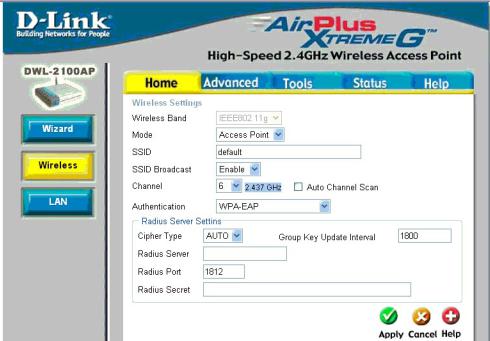
Utilisation du menu de configuration (suite)
Home > Wireless > AP Mode > WPA-EAP, WPA2-EAP, WPA-Auto-EAP (Accueil > Paramètres sans fil > Mode PA > WPA-EAP, WPA2-EAP, WPA-
Auto-EAP)
Cipher Type |
Sélectionnez AES, AUTO ou TKIP dans la liste déroulante. |
(Type de chiffrement) - |
|
Group Key Update |
Sélectionnez l’intervalle pendant lequel la clé de groupe sera |
Interval (Intervalle de |
valable. 1800 est la valeur recommandée. Un intervalle plus court |
mise à jour de la clé |
risquerait de réduire le débit de transfert des données. |
de groupe) - |
|
Radius Server |
Entrez l’adresse IP du serveur Radius. |
(Serveur Radius) - |
|
Radius Port |
Entrez le port Radius. |
(Port Radius) - |
|
Radius Secret |
Entrez le secret Radius. |
(Secret Radius) - |
|
16
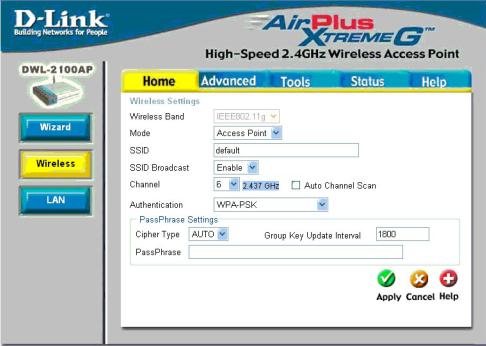
Utilisation du menu de configuration (suite)
Home > Wireless > AP Mode > WPA-PSK, WPA2-PSK, WPA-Auto-PSK (Accueil > Paramètres sans fil > Mode PA > WPA-PSK, WPA2-PSK, WPA-
Auto-PSK)
Cipher Type (Type de |
Sélectionnez AES, AUTO ou TKIP dans la liste déroulante. |
chiffrement) - |
|
Group Key Update |
Sélectionnez l’intervalle pendant lequel la clé de groupe sera |
Interval (Intervalle de |
valable. Il est recommandé de conserver la valeur par défaut |
mise à jour de la clé |
(1800). |
de groupe) - |
|
PassPhrase (Phrase |
Entrez une phrase de passe dans ce champ. |
de passe) - |
|
17
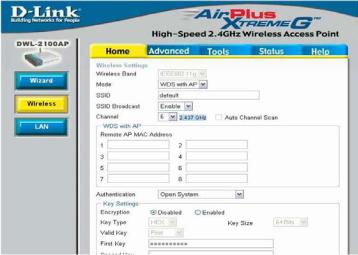
Utilisation du menu de configuration (suite)
Home > Wireless > WDS with AP Mode (Accueil > Paramètres sans fil > Mode WDS avec PA)
Le mode WDS (Wireless Distribution System) avec PApeut configurer des PA de telle sorte qu’ils fonctionnent simultanément en guise de pont point à point ou point à multipoint et en guise de point d’accès, avec les mêmes paramètres de sécurité. Dans ce cas, tous les PA doivent avoir le même SSID.
Wireless Band- |
IEEE 802.11g. |
Mode- |
L’option WDS with AP (WDS avec PA) est sélectionnée dans la liste |
|
déroulante. |
SSID- |
Le SSID (Service Set Identifier) correspond au nom qui identifie un |
|
réseau local sans fil spécifique. Par défaut, le SSID est « default ». Le |
|
SSID peut facilement être modifié pour se connecter un réseau sans |
|
fil existant ou pour en définir un nouveau. |
SSID Broadcast Activez ou désactivez la diffusion du SSID. L’activation de cette fonction (Diffusion SSID)- permet la diffusion du SSID sur le réseau.
Channel (Canal)- Le canal par défaut est le numéro 6. Tous les périphériques du réseau doivent partager le même canal.
Auto Channel Cochez cette case pour activer la sélection automatique du canal afin Scan (Balayage d’obtenir les meilleures performances sans fil.
automatique du canal)-
18
Utilisation du menu de configuration (suite)
Home > Wireless > WDS with AP Mode (Accueil > Paramètres sans fil >
Mode WDS avec PA) (suite)
Remote AP MAC Address (Adresse MAC des PA distants)-
Entrez l’adresse MAC des PA du réseau qui agissent en guise de ponts pour connecter sans fil plusieurs réseaux.
Authentication Open System (Système ouvert) (Authentification): Shared Key (Clé partagée)
Open System/Shared Key (Système ouvert/Clé partagée) WPA-PSK
WPA2-PSK WPA-Auto-PSK
Sélectionnez Open System pour communiquer la clé sur le réseau.
Sélectionnez Shared Key pour restreindre la communication aux périphériques qui partagent les mêmes paramètres WEP.
Sélectionnez Open System/Shared Key pour autoriser indistinctement l’une des deux formes de chiffrement des données.
Sélectionnez WPA-PSK, WPA2-PSK ou WPA-Auto-PSK pour sécuriser votre réseau en définissant un mot de passe et une clé dynamique variable (aucun serveur RADIUS requis).
Home > Wireless > WDS with AP Mode > WEP Encryption (Accueil > Paramètres sans fil > Mode WDS avec PA > Chiffrement WEP)
Encryption (Chiffrement):
Key Type (Type de clé)*: Key Size (Taille de la clé): Valid Key (Clé correcte):
First-Fourth Keys (Première à quatrième clés):
Sélectionnez Disabled ou Enabled (respectivement Désactivé ou Activé). L’option Disabled est sélectionnée par défaut. Sélectionnez HEX ou ASCII.
Sélectionnez 64, 128 ou 152 bits.
Sélectionnez l’une des quatre clés (clé 1 à clé 4) comme clé active.
Saisissez jusqu’à quatre clés de chiffrement. Vous devrez sélectionner l’une de ces clés dans le champ Valid Key.
*Les caractères hexadécimaux incluent les chiffres 0 à 9 et les lettres A à F.
Le code ASCII (American Standard Code for Information Interchange) est un code qui permet de représenter les lettres anglaises sous forme de nombres de 0 à 127.
Home > Wireless > WDS with AP Mode > WPA-PSK, WPA2-PSK, WPA-Auto- PSK (Accueil > Paramètres sans fil > WDS avec mode PA > WPA-PSK, WPA2-PSK, WPA-Auto-PSK)
Cipher Type Sélectionnez AES ou AUTO dans la liste déroulante.
(Type de chiffrement):
Group Key Update Interval Sélectionnez l’intervalle pendant lequel la clé de groupe (Intervalle de mise à jour de sera valable. Il est recommandé de conserver la valeur par
la clé de groupe): défaut (1800).
PassPhrase Entrez une phrase de passe dans ce champ.
(Phrase de passe):
19

Utilisation du menu de configuration (suite)
Home > Wireless > WDS Mode (Accueil > Paramètres sans fil >
Mode WDS)
Le mode WDS (Wireless Distribution System) peut configurer des PA de telle sorte qu’ils fonctionnent en guise de pont point à point ou point à multipoint. Dans ce cas, tous les PA doivent avoir le même SSID.
Wireless Band |
IEEE 802.11g. |
(Bande sans fil) - |
|
Mode - |
L’option WDS est sélectionnée dans la liste déroulante. |
SSID - |
Le SSID (Service Set Identifier) correspond au nom qui identifie |
|
un réseau local sans fil spécifique. Par défaut, le SSID est « de- |
|
fault ». Le SSID peut facilement être modifié pour se connecter |
|
à un réseau sans fil existant ou pour en définir un nouveau. |
SSID Broadcast |
Activez ou désactivez la diffusion du SSID. L’activation de cette |
(Diffusion SSID) - |
fonction permet la diffusion du SSID sur le réseau. |
Channel (Canal) - |
Le canal par défaut est le numéro 6. Tous les périphériques du |
|
réseau doivent partager le même canal. |
Auto Channel Scan |
Cochez cette case pour activer la sélection automatique du canal |
(Balayage automatique |
afin d’obtenir les meilleures performances sans fil. |
du canal) - |
|
20
Utilisation du menu de configuration (suite)
Home > Wireless > WDS Mode (Accueil > Paramètres sans fil >
Mode WDS)
Remote AP MAC Address (Adresse MAC des PA distants) -
Entrez l’adresse MAC du PA racine ou faites une visite des lieux pour choisir le PA racine de votre réseau afin d’en répéter le signal sans fil.
Authentication Open System (Système ouvert) (Authentification): Shared Key (Clé partagée)
Open System/Shared Key (Système ouvert/Clé partagée) WPA-PSK
WPA2-PSK WPA-Auto-PSK
Sélectionnez Open System pour communiquer la clé sur le réseau.
Sélectionnez Shared Key pour restreindre la communication aux périphériques qui partagent les mêmes paramètres WEP.
Sélectionnez Open System/Shared Key pour autoriser indistinctement l’une des deux formes de chiffrement des données.
Sélectionnez WPA-PSK, WPA2-PSK ou WPA-Auto-PSK pour sécuriser votre réseau en définissant un mot de passe et une clé dynamique variable (aucun serveur RADIUS requis).
Home > Wireless > WDS Mode > WEP Encryption (Accueil > Paramètres sans fil > Mode WDS > Chiffrement WEP)
Encryption (Chiffrement): Sélectionnez Disabled ou Enabled (respectivement Désactivé ou Activé). L’option Disabled est sélectionnée par défaut.
Key Type (Type de clé)*: Sélectionnez HEX ou ASCII.
Key Size (Taille de la clé): Sélectionnez 64, 128 ou 152 bits.
Valid Key (Clé correcte): Sélectionnez l’une des quatre clés (clé 1 à clé 4) comme clé active.
First-Fourth Keys (Première Saisissez jusqu’à quatre clés de chiffrement. Vous devrez
à quatrième clés): sélectionner l’une de ces clés dans le champ Valid Key.
*Les caractères hexadécimaux incluent les chiffres 0 à 9 et les lettres A à F.
Le code ASCII (American Standard Code for Information Interchange) est un code qui permet de représenter les lettres anglaises sous forme de nombres de 0 à 127.
Home > Wireless > WDS Mode > WPA-PSK, WPA2-PSK, WPA-Auto-PSK (Accueil > Paramètres sans fil > Mode WDS > WPA-PSK, WPA2-PSK,
WPA-Auto-PSK)
Cipher Type La norme de chiffrement AES est utilisée ici.
(Type de chiffrement):
Group Key Update Interval Sélectionnez l’intervalle pendant lequel la clé (Intervalle de mise à jour de la clé de groupe sera valable. Il est recommandé de
de groupe): conserver la valeur par défaut (1800).
PassPhrase (Phrase de passe): Entrez une phrase de passe dans ce champ.
21
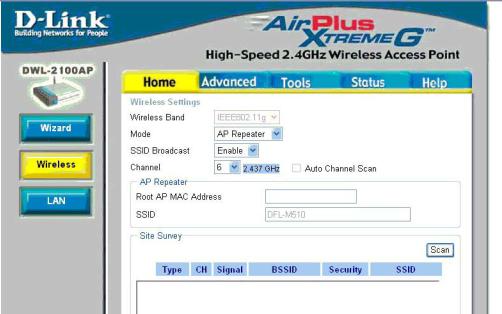
Utilisation du menu de configuration (suite)
Home > Wireless > AP Repeater Mode (Accueil > Paramètres sans fil >
Mode Répéteur PA)
Le mode Répéteur PA ne fonctionne que si la version matérielle et la version du microprogramme du DWL-2100AP sont identiques.
Wireless Band |
IEEE 802.11g. |
(Bande sans fil) : |
|
Mode : L’option AP Repeater est sélectionnée dans la liste déroulante.
Remote AP MAC Address Entrez l’adresse MAC du PA racine ou faites une visite des
(Adresse MAC des PA lieux pour choisir le PAracine de votre réseau afin d’en répéter distants) ou Site Survey le signal sans fil.
(Visite des lieux) :
22
Utilisation du menu de configuration (suite)
Home > Wireless > AP Repeater Mode (Accueil > Paramètres sans fil >
Mode Répéteur PA) (suite)
Authentication Open System/Shared Key (Système ouvert/Clé partagée)
(Authentification):
Sélectionnez Shared Key pour restreindre la communication aux périphériques qui partagent les mêmes paramètres WEP.
Home > Wireless > AP Repeater Mode > WEP Encryption (Accueil > Paramètres sans fil > Mode Répéteur PA > Chiffrement WEP)
Encryption (Chiffrement): Sélectionnez Disabled ou Enabled (respectivement Désactivé ou Activé). L’option Disabled est sélectionnée par défaut.
Key Type (Type de clé)*: Sélectionnez HEX ou ASCII.
Key Size (Taille de la clé): Sélectionnez 64, 128 ou 152 bits.
Valid Key (Clé correcte): Sélectionnez l’une des quatre clés (clé 1 à clé 4) comme clé active.
First-Fourth Keys (Première Saisissez jusqu’à quatre clés de chiffrement. Vous
à quatrième clés): devrez sélectionner l’une de ces clés dans le champ Valid Key.
*Les caractères hexadécimaux incluent les chiffres 0 à 9 et les lettres A à F.
Le code ASCII (American Standard Code for Information Interchange) est un code qui permet de représenter les lettres anglaises sous forme de nombres de 0 à 127.
23

Utilisation du menu de configuration (suite)
Home > Wireless > AP Client Mode (Accueil > Paramètres sans fil >
Mode Client PA)
Le mode AP Client (Client PA) ne peut prendre en charge qu’une seule station câblée pour une meilleure compatibilité.
Wireless Band (Bande |
IEEE 802.11g. |
sans fil): |
|
Mode: |
L’option AP Client est sélectionnée dans la liste déroulante. |
Remote AP Site Survey Cette option transforme n’importe quel périphérique IEEE 802.3 (Visite des lieux des PA (par exemple un ordinateur, une imprimante, etc.) en un client distants): sans fil 802.11b en cas de communication avec un autre DWL2100AP agissant en guise de PA racine. Faites une visite des
lieux pour choisir le PA racine de votre réseau.
24
Utilisation du menu de configuration (suite)
Home > Wireless > AP Client Mode (Accueil > Paramètres sans fil >
Mode Client PA) (suite)
Authentication Open System (Système ouvert) (Authentification): Shared Key (Clé partagée)
WPA-PSK
WPA2-PSK
Sélectionnez Open System pour communiquer la clé sur le réseau.
Sélectionnez Shared Key pour restreindre la communication aux périphériques qui partagent les mêmes paramètres WEP.
Sélectionnez WPA-PSK ou WPA2-PSK pour sécuriser votre réseau en définissant un mot de passe et une clé dynamique variable (aucun serveur RADIUS requis).
Home > Wireless > AP Client Mode > WEP Encryption (Accueil > Paramètres sans fil > Mode Client PA > Chiffrement WEP)
Encryption (Chiffrement): Sélectionnez Disabled ou Enabled (respectivement Désactivé ou Activé). L’option Disabled est sélectionnée par défaut.
Key Type (Type de clé)*: Sélectionnez HEX ou ASCII.
Key Size (Taille de la clé): Sélectionnez 64, 128 ou 152 bits.
Valid Key (Clé correcte): Sélectionnez l’une des quatre clés (clé 1 à clé 4) comme clé active.
First-Fourth Keys (Première Saisissez jusqu’à quatre clés de chiffrement. Vous
à quatrième clés): devrez sélectionner l’une de ces clés dans le champ Valid Key.
*Les caractères hexadécimaux incluent les chiffres 0 à 9 et les lettres A à F.
Le code ASCII (American Standard Code for Information Interchange) est un code qui permet de représenter les lettres anglaises sous forme de nombres de 0 à 127.
Home > Wireless > AP Client Mode > WPA-PSK, WPA2-PSK (Accueil > Paramètres sans fil > Mode Client PA > WPA-PSK, WPA2-PSK)
Cipher Type Sélectionnez AES ou TKIP dans la liste déroulante.
(Type de chiffrement):
Group Key Update Interval Sélectionnez l’intervalle pendant lequel la clé de groupe (Intervalle de mise à jour de sera valable. Il est recommandé de conserver la valeur
la clé de groupe): par défaut (1800).
PassPhrase (Phrase de Entrez une phrase de passe dans ce champ. passe):
25
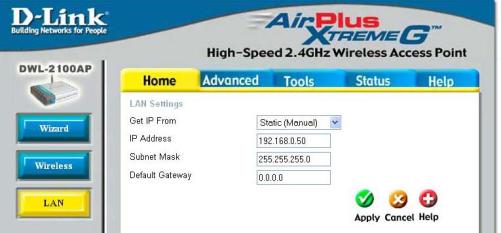
Utilisation du menu de configuration (suite)
Home > LAN (Accueil > Réseau local)
Un réseau local peut aussi être dénommé LAN, de l’anglais Local Area Network. Il s’agit de votre réseau interne. Les paramètres indiqués sont les paramètres IP de l’interface du réseau local du DWL-2100AP. Ces paramètres sont également dénommés « paramètres privés ». Le cas échéant, vous pouvez changer l’adresse IP du réseau local. L’adresse IP est privée vis-à-vis de votre réseau interne (réseau local) et n’est pas visible sur Internet.
Get IP From (Obtenir IP): Sélectionnez Statique (Manual) [Statique (Manuelle)] ou Dynamic (DHCP) [Dynamique (DHCP)] comme méthode d’attribution d’une adresse IP au DWL-2100AP.
IP Address: |
Adresse IP de l’interface du réseau local. L’adresse IP par |
|
défaut est 192.168.0.50. |
Subnet Mask: |
Masque de sous réseau de l’interface du réseau local. Le |
|
masque de sous réseau par défaut est 255.255.255.0. |
Default Gateway |
Ce champ est facultatif. Entrez l’adresse IP de la passerelle |
(Passerelle par défaut): |
de votre réseau. |
Apply (Appliquer): |
Cliquez sur ce bouton pour enregistrer les changements. |
26

Utilisation du menu de configuration (suite)
Advanced > Performance (Avancé > Performances)
Wireless Band |
IEEE 802.11g. |
(Bande sans fil): |
|
Data Rate: |
Le débit de données peut être réglé sur Auto ou sur 1, 2, 5,5, 6, 9, 11, |
|
12, 18, 24, 36, 48 ou 54 Mbits/s. |
Beacon Interval Les balises sont des paquets envoyés par un point d’accès pour
(Intervalle de balise): synchroniser un réseau. Spécifiez une valeur d’intervalle de balise. La valeur par défaut (100) est recommandée.
DTIM: |
De l’anglais Delivery Traffic Indication Message (Message d’indication |
|
de transmission de données). La valeur par défaut est 3. Un DTIM est |
|
un compte à rebours qui informe les clients de la fenêtre suivante pour |
|
écouter les messages de diffusion générale et de multidiffusion. |
Fragment Length |
Le seuil de fragmentation, défini en octets, détermine si les paquets sont |
(Longueur de |
fragmentés. Les paquets dépassant le paramètre de 2346 octets sont |
fragmentation): |
fragmentés avant d’être transmis. 2346 est le paramètre par défaut. |
RTS Length |
La valeur par défaut de ce paramètre doit être conservée, à savoir 2346. |
(Longueur RTS): |
Si vous constatez un flux de données irrégulier, il est recommandé |
|
de n’effectuer que des modifications mineures à la plage de valeurs |
|
entre 256 et 2346. |
Transmit Power |
Choisissez l’option Full (puissance totale), half (demi puissance,-3 dB), |
(Puissance de |
Quarter (quart de puissance, -6 dB), eighth (huitième de puissance, -9 |
transmission): |
dB) ou minimum (puissance minimale). |
27
Wireless B/G Mode |
Cette fonction vous permet de configurer le réseau sans fil selon la |
(Mode sans fil |
norme IEEE 802.11g seulement, IEEE 802.11b seulement ou IEEE |
B/G) - |
802.11g avec rétrocompatibilité avec la norme IEEE 802.11b. |
Preamble |
Sélectionnez la valeur par défaut: Short and Long (Court et Long) ou |
(Préambule) - |
Long Only (Long seulement). |
Antenna Diversity |
Diversity (Diversité): Le DWL-2100AP commute automatique sur |
(Diversité |
l’antenne dont la valeur RSSI est la meilleure. |
d’antenne) (suite) - |
|
Left Antenna |
Le PA ne commute sur aucune antenne et les radiofréquences utilisent |
(Antenne gauche) - |
l’antenne gauche (PA vu de devant) pour transmettre et recevoir les |
|
paquets. |
Right Antenna |
Le PA ne commute sur aucune antenne et les radiofréquences utilisent |
(Antenne droite) - |
l’antenne droite (PA vu de devant) pour transmettre et recevoir les |
|
paquets. |
IGMP Snooping |
La surveillance du trafic IGMP (protocole Internet de gestion |
(Surveillance du |
multipoints) permet au PAde reconnaître les requêtes et les rapports |
trafic IGMP) - |
IGMP envoyés entre des routeurs et un hôte IGMP (station sans fil). |
|
Lorsque la surveillance IGMP est activée, le PA transfère les paquets |
|
de multidiffusion à l’hôte IGMP en fonction des messages IGMP qui |
|
passent par le PA. |
Advanced Data |
Spécifiez les débits de données auxquels le DWL-2100AP doit |
Rate Settings |
transmettre les signaux. Pour la norme 802.11b, choisissez 5,5 ou |
(Paramètres |
11 Mbits/s. Pour la norme 802.11g, choisissez 9, 18, 36, 48 ou 54 |
avancés de débits |
Mbits/s. Pour la norme 802.11b/g, choisissez 6, 9, 12, 18, 24, 36, 48 |
de données) - |
ou 54 Mbits/s. |
28
